最近、ロジクールProワイヤレスマウスを購入したので、デバイス管理ソフトウェア「g hub」をインストールしようとしたら、「初期化中」から全く進まずインストール出来ないバグに遭いました。ネットで色々調べてみたのですが1年前の対処法しかなくその方法でも解決できませんでした。ですが、解決方法がわかったので紹介していきたいと思います。
ちなみに、使用しているマウスはこちら
インストール始まらない原因
- インストールしたg hubのバージョンとPCとの相性が悪い
- PCのユーザー名が日本語になっている
解決策1
1つ目の解決方法は、ちょっと古いバージョンのg hubをインストールするということです。
Logicool公式のg hubダウンロードページにいくと、
”お使いのオペレーティングシステムが自動検出されました。以下のダウンロードを確認してください”
と、自動で最新バージョンのg hubを表示してくれるのですが最新バージョンでは動かないことが多いです。
なのでちょっと下にスクロールしたところにある、 Show All Downloads(すべてのダウンロードを表示) というボタンを押してください。
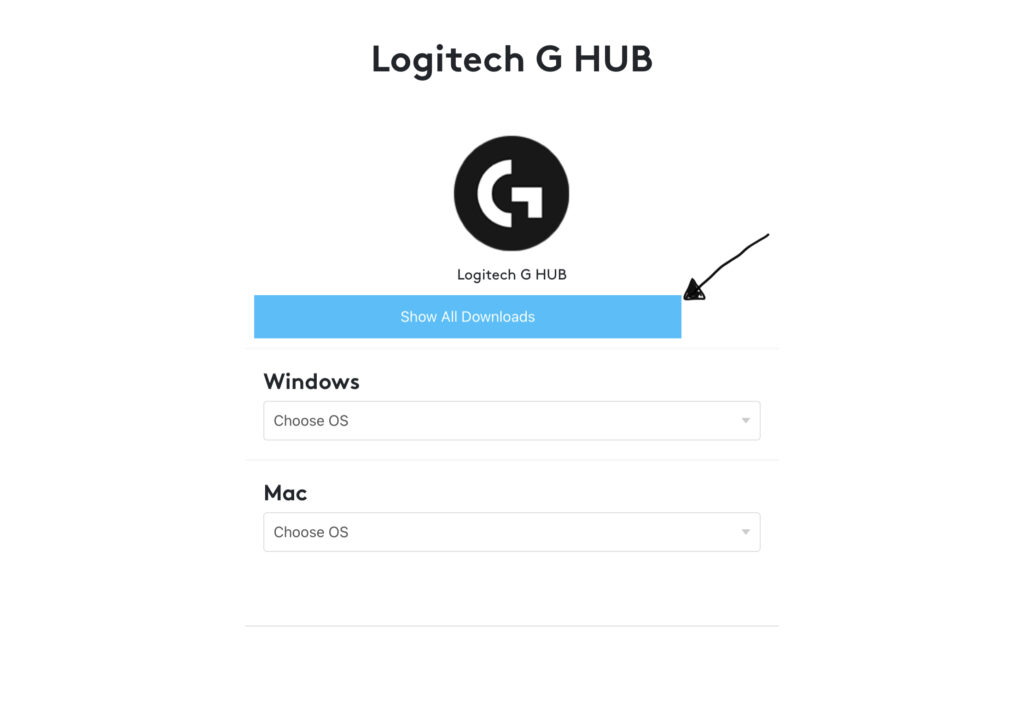
そうすると、OSとOSのバージョンを選択できるようになるので、Windowsかmacを選択して自分のOSのバージョンを選択してください。
すると下に、たくさんのバージョンのg hubが出てきます。なので、
Software Version: 2020.12.3534
と、書いてあるものをダウンロードしてください。(このバージョンでもダメだった場合もっと古いバージョンで試してみて下さい)
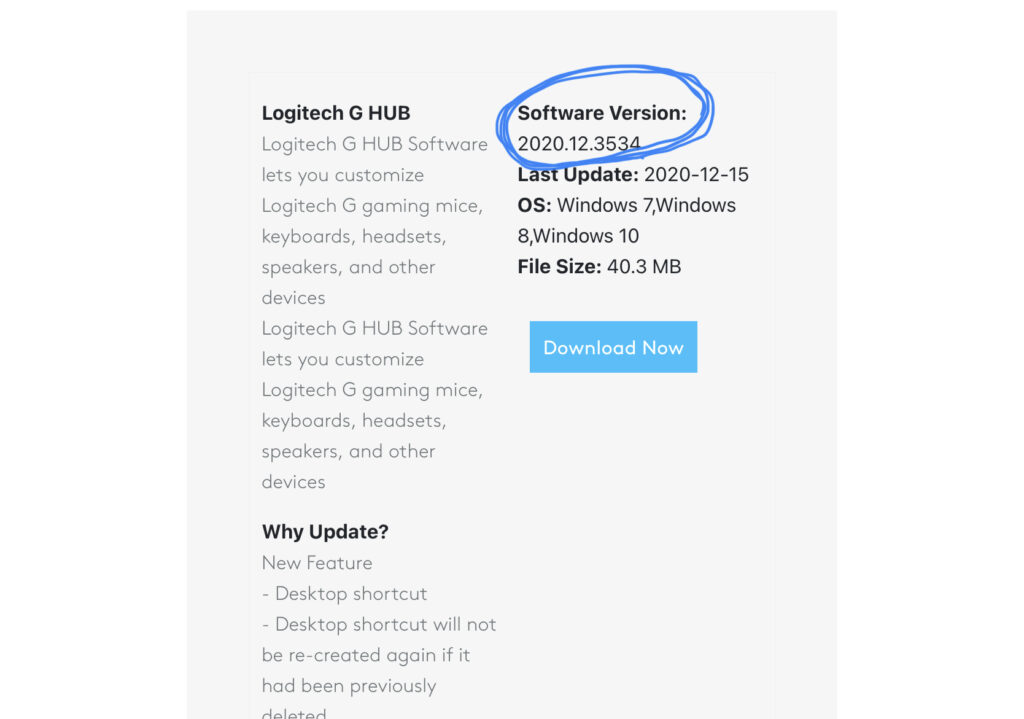
Download Now(ダウンロード)ボタンを押すとダウンロードが開始します。ダウンロードが完了したら、ファイルを開いてインストール開始ボタンを押します。これで、インストール開始されたら成功です。
※公式で旧バージョンをダウンロードしても、最新バージョンがインストールされてしまうこともあるそうです。なので、その時は下の方法で旧バージョンをダウンロードしてみてください。
おすすめのマウス
公式から旧バージョンがインストールできなかった場合
もし、Logicool公式から、旧バージョンのg hubをインストールできなかった場合、こちらのサイトからg hubをインストールしてください。
まず、こちらのサイトに飛びます。サイトに訪れたら、下にスクールをして赤い四角で囲ってあるマークをクリックします。
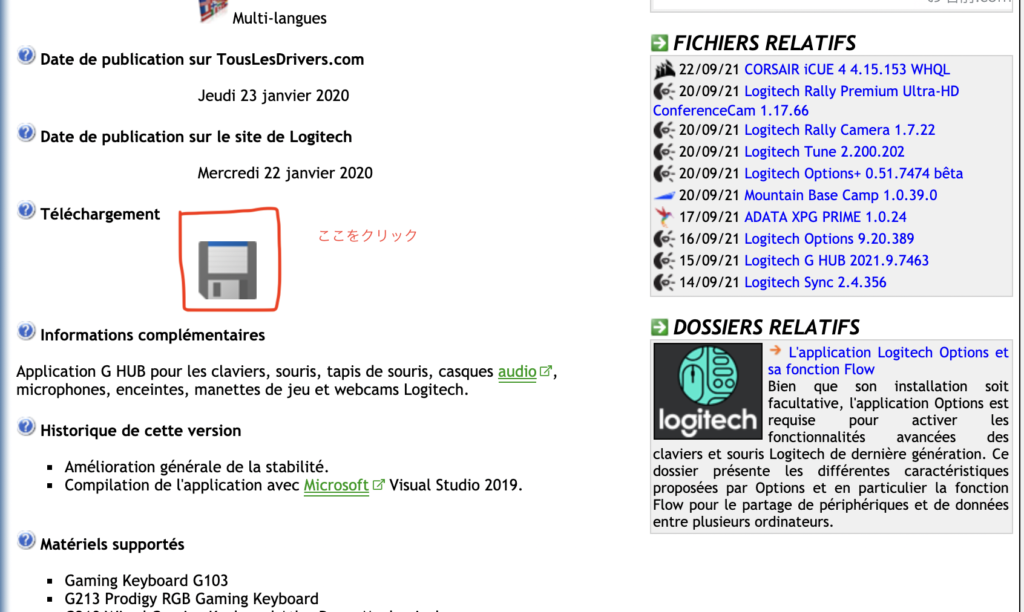
すると、ページが変わります。ページが変わったら、赤い四角で囲ってあるリンクをクリックしてください。

クリックすると、ダウンロードが始まります。ダウンロードが終わってから、ファイル➡︎ダウンロード➡︎g hubをダブルクリックでインストールが始まります。インストールしてからは最新バージョンに更新しても問題はないそうです。
今やった、解決方法1で直らなかった場合は、解決方法2を試してみてください。
解決方法2
PCのユーザー名が英語のアカウントを新規作成し、そのアカウントにサインインしてG HUBをインストールする
今回は、Windowsのやり方だけ紹介させていただきます。
(ほとんどの方がWindowsでインストールしようとしてると思うので)
ユーザー名確認方法
アカウントの新規作成方法の前に、自分のPCユーザー名が英語か日本語かを確認しましょう。
確認方法は、まずWindowsの左下の検索パネルから「コントロールパネル」と検索し開きます。
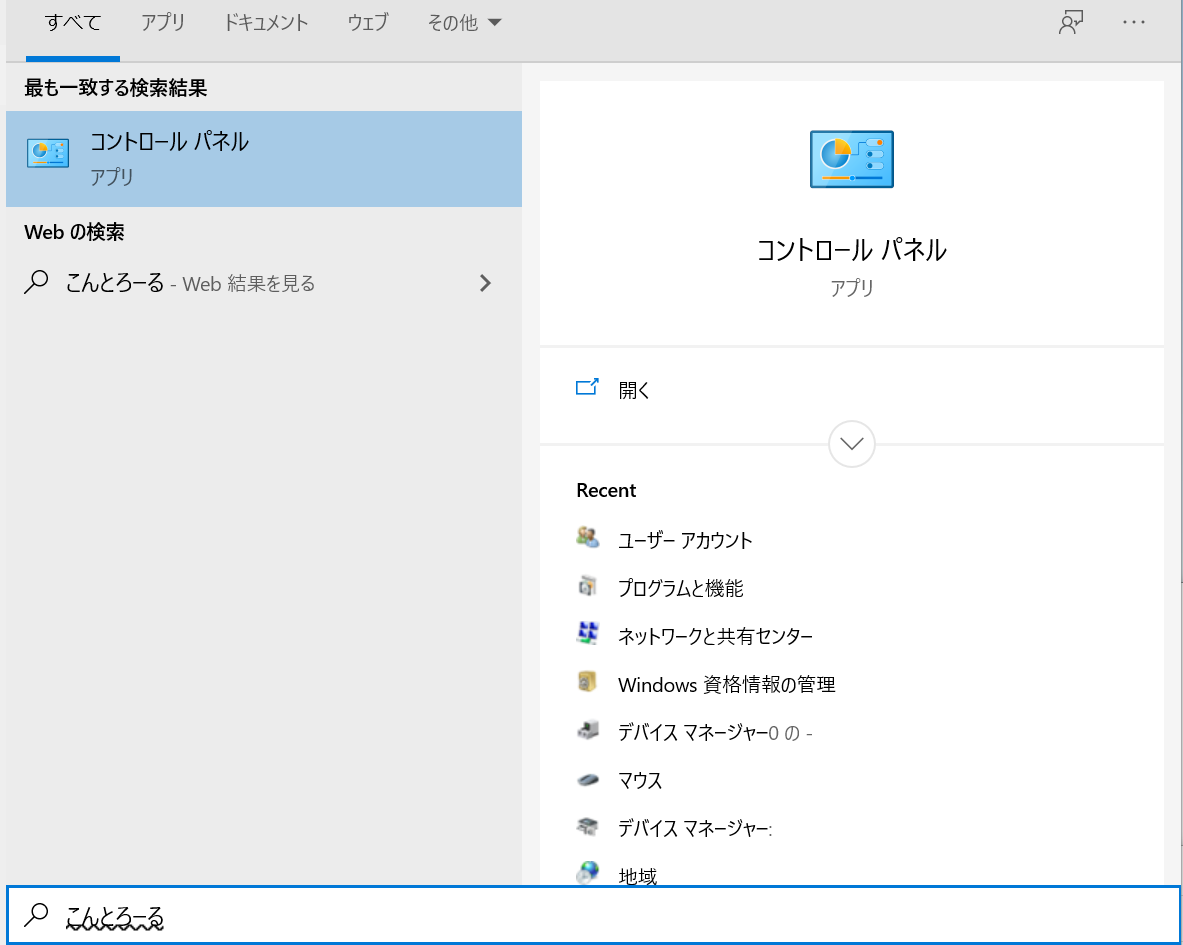
コントロールパネルが開いたらユーザーアカウントをクリック
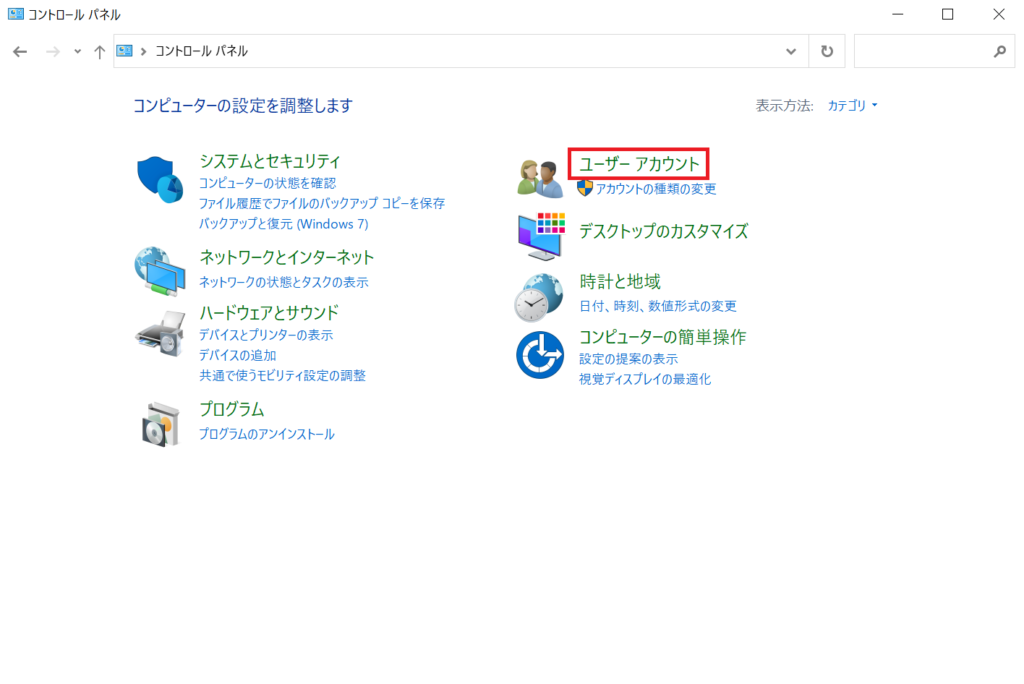
もう一回ユーザーアカウントをクリック
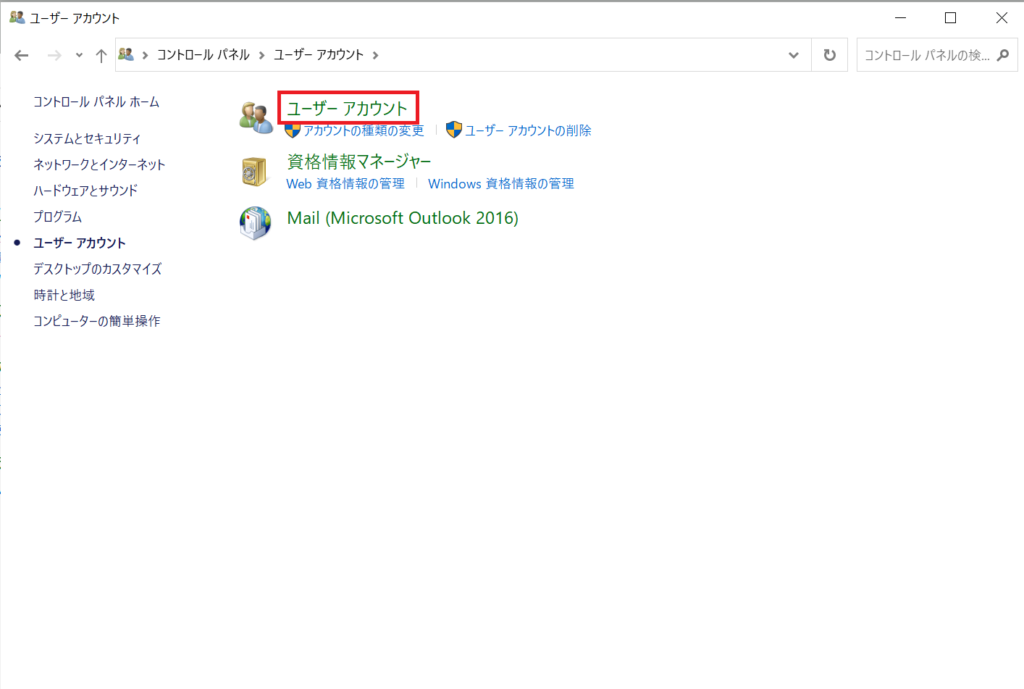
するとアカウント名や、その他の情報が表示されます。
アカウント新規作成
ユーザー名が日本語だった人は、新しいアカウントを作成してみましょう。コントロールパネルに戻ります。そしてユーザーアカウントの”アカウントの種類を変更”をクリック。
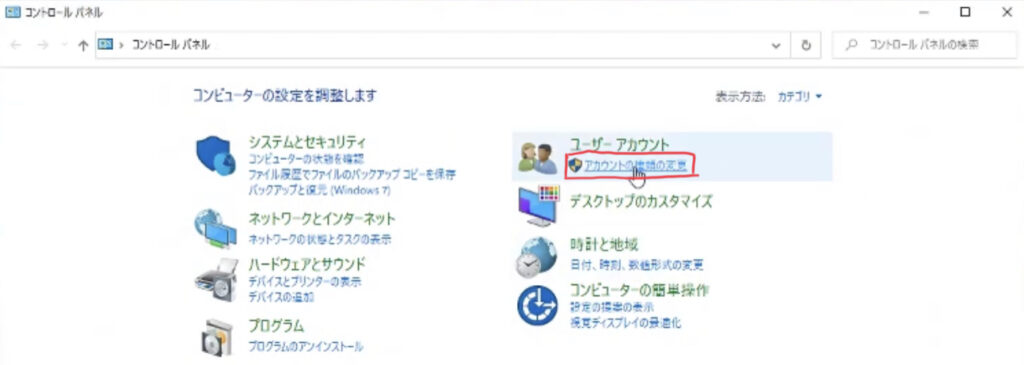
するとこのような画面が出てくるので、”PC設定で新しいユーザーを追加”をクリック
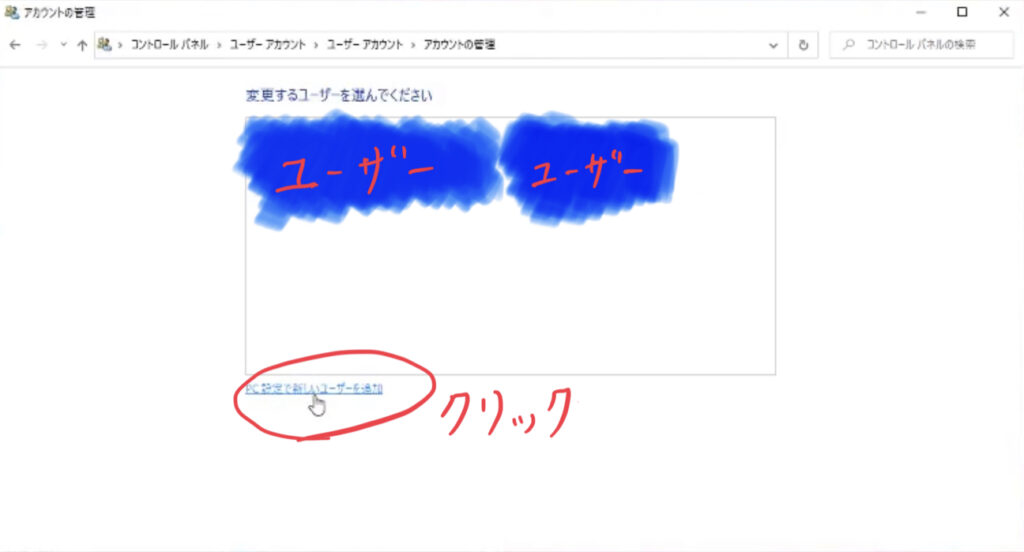
すると、この画面になります。”その他のユーザーをこのPCに追加”をクリック
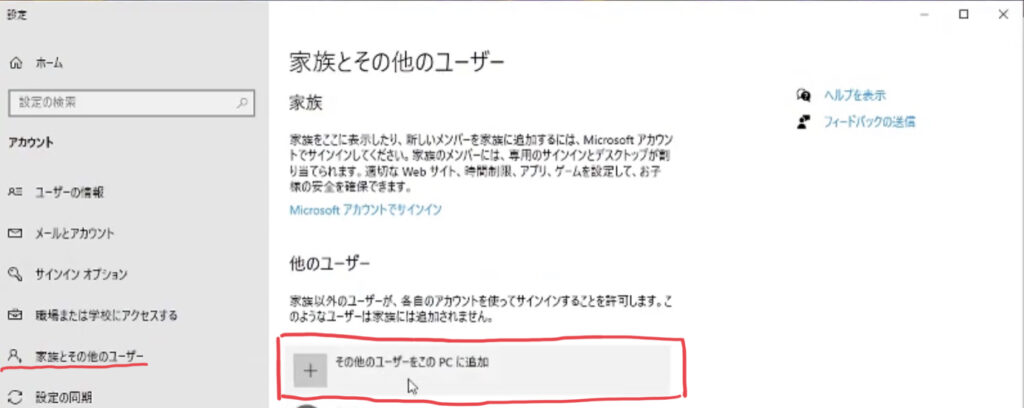
”このユーザーのサインイン情報がありません”をクリック
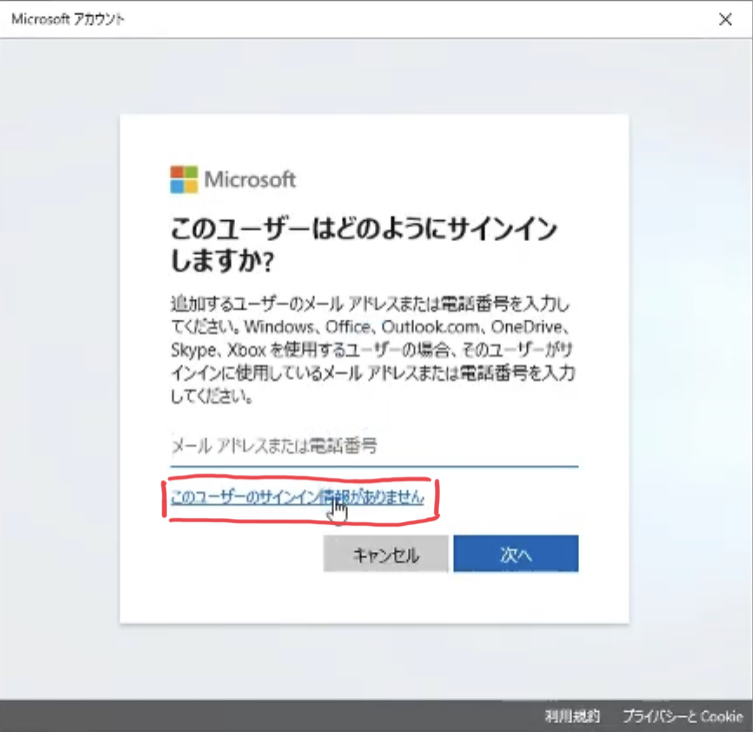
”Microsoftアカウントを持たないユーザーを追加する”をクリック
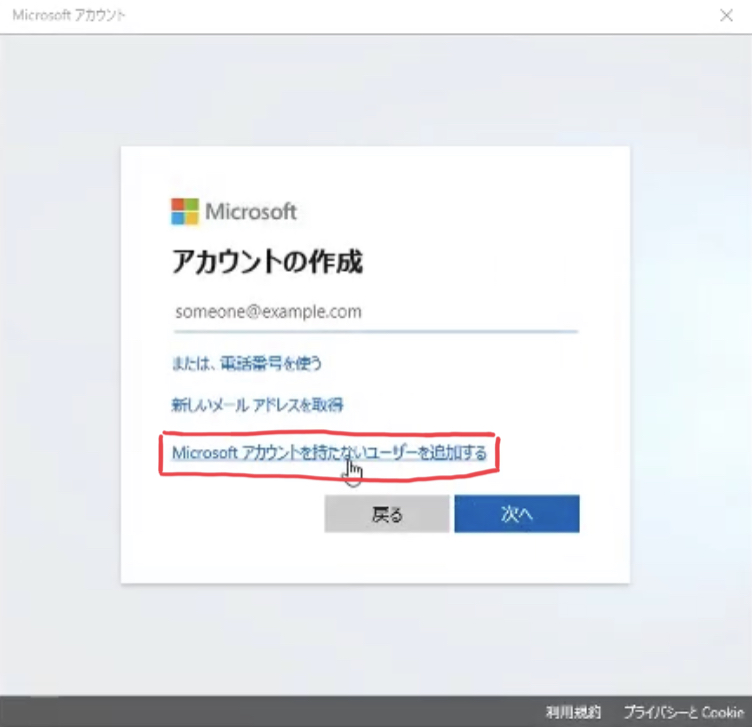
半角文字(英語)でユーザー名とパスワードを入力して次へをクリック
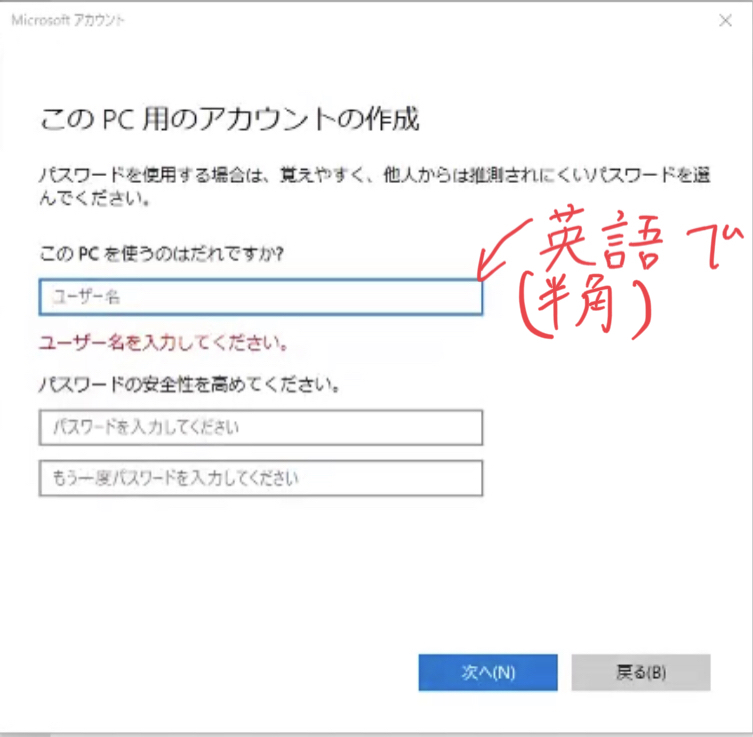
先ほど開いたコントロールパネルをもう1度開き、ユーザーアカウントの”アカウントの種類を変更”をクリック
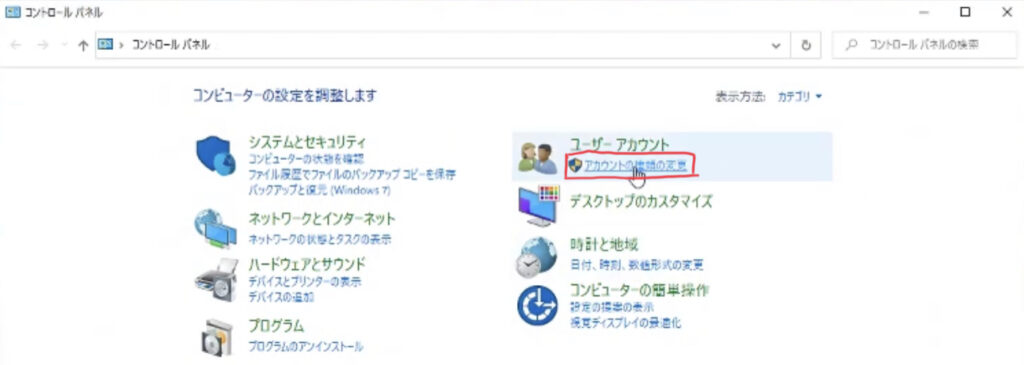
開くと先ほど作ったアカウントが右側に新しくできているので、そのアカウントをクリック
するとこのような画面になるので、標準から管理者へ変更する(管理者に変更しないとインストールできない)
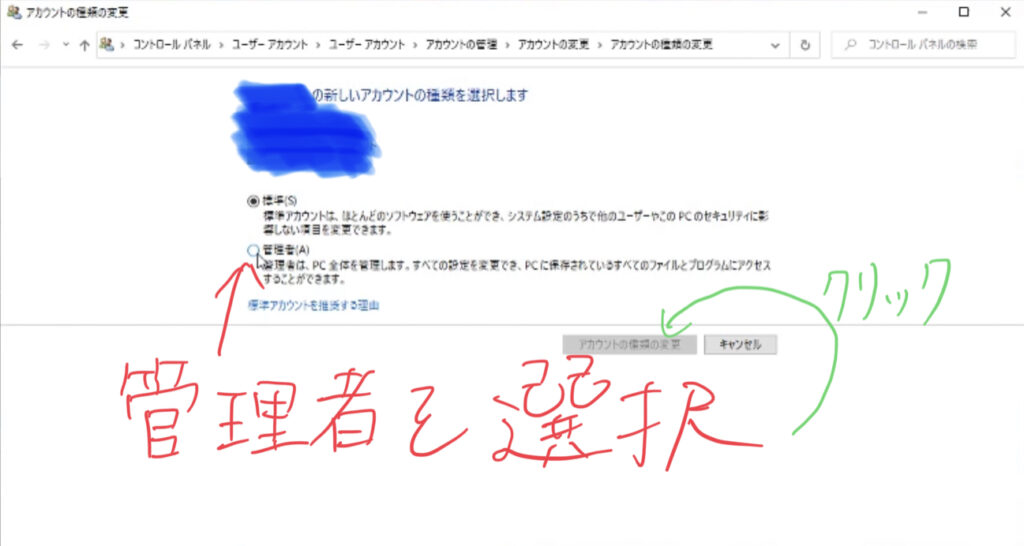
管理者を選択したら、”アカウント種類の変更”をクリック
これで、新しく作ったサブアカウントにログインしてG HUBをインストールすれば成功すると思います。
新しく作ったサブアカウントでも最新版のインストールができないものがあるので、その時は解決策1のように古いバージョンのものをインストールしてみてください!
メインアカウントでカスタマイズするには?
今のままだと、サブアカウントでしかg hubが使用できず、マウスのライティングやDPIを変更できません。それだと、いちいちサブアカウントにサインインして設定などを変えないといけないので、メインアカウントでg hubを使用する方法を、紹介していきます。
サブアカウントでインストールした後に、メインアカウントに再度ログインして、ファイルを開きます。次に、CドライブにあるProgram Filesを開きます。すると、LG HUBというフォルダがあるので、ダブルクリックして開きます。開くとまた、LG HUBというフォルダがあるのでダブルクリックして開きます。
まとめると、
メインアカウントにログイン➡︎ファイル➡︎Cドライブ➡︎Program Files➡︎LG HUB➡︎LG HUBをダブルクリック
LG HUBをダブルクリックすると、g hubが起動します。これで、メインアカウントでもg hubを使用できるようにできました。
メインアカウントでG Hubを使うことができるようになったら、サブアカウントの方ではG Hubをアンインストールしてもメインアカウントには残ります。
もし、デスクトップ画面にg hubを表示させたい場合は、g hubファイルを、デスクトップ画面にドラッグ&ドロップしてください。

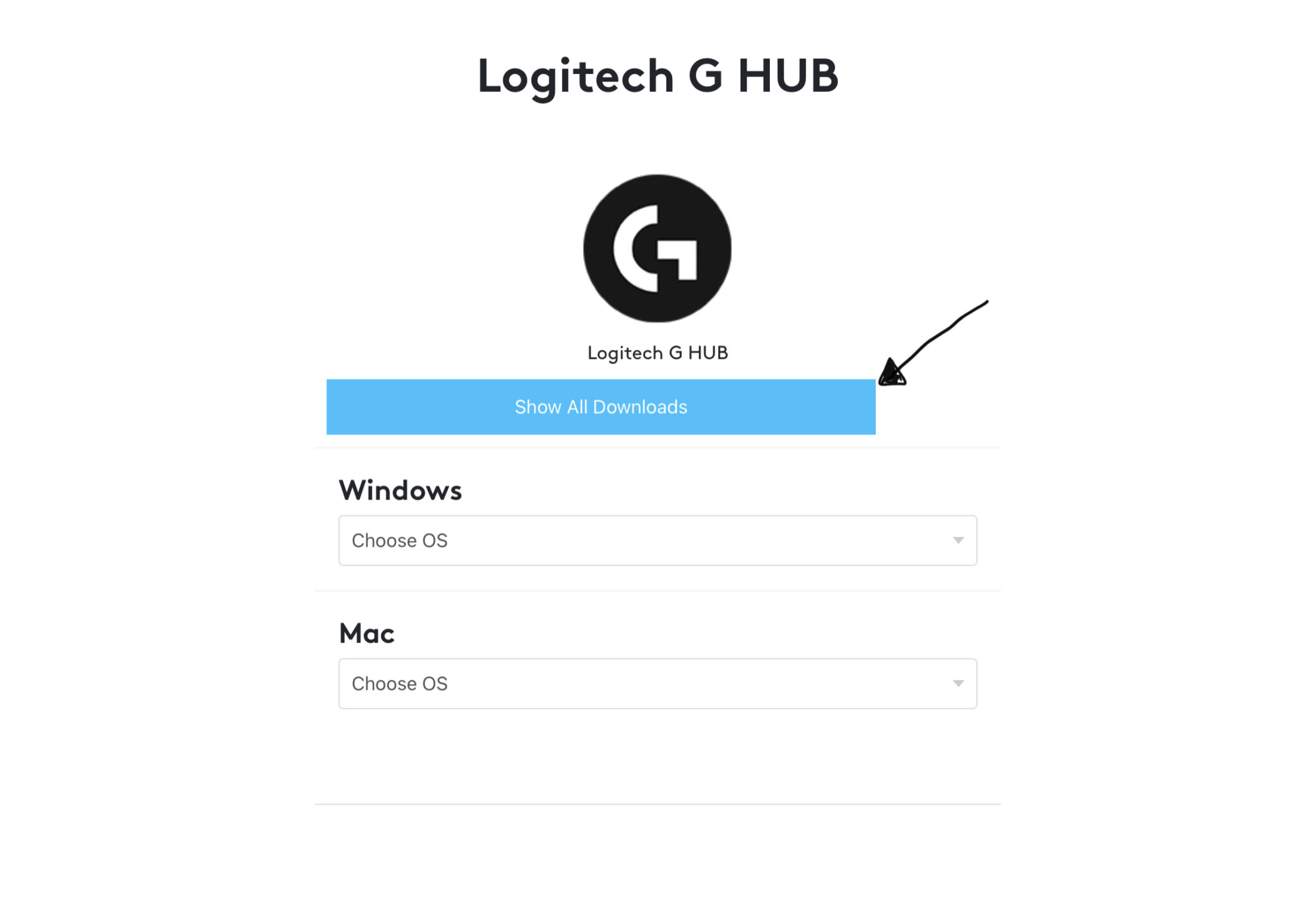
コメント
旧バージョンをダウンロードしてもVer2021.9となりダメでした
コメントありがとうございます。
https://www.touslesdrivers.com/index.php?v_page=23&v_code=63787
このサイトで、ロジクールの旧バージョンをインストールすることが出来ます。
インストール方法は、記事を更新して追加しましたので、そちらをご覧になってください。
公式より
G HUB Install/Uninstall/Update Troubleshooting
G HUB issues regarding installing/uninstalling/updating:
1. G HUB is stuck at the loading screen with the logo animation on loop
2. G HUB no longer launches after updating
3. G HUB cannot be uninstalled properly as it is not listed
4. G HUB is not detected after update
日本語サポートページは、アクセス権の問題でこちらの情報へはアクセスできなくなっています。
英語圏の設定にすると表示できます。
ロジサポートに教えてもらいました。
コメントありがとうございます。
参考にさせていただきます。
アドレスを記入し忘れました。
https://support.logi.com/hc/en-us/articles/360023192454
サブアカウント作ってインストールしてみたらすんなり出来ました。今までの苦労はなんだったのか… 本当に助かりました!
サブアカウントの方を消したら、
メインの方のG HUBアプリも消えてしまいますか?
サブアカウントの方を消してもメインの方では、アプリはアンインストールされませんよ〜